최근 우연한 기회로 집에 맥북이 생겼습니다. 평생을 윈도우만 사용해왔던 터라 기초적인 사용법을 몰라 며칠 고생을 했습니다. 특히 저는 PC로 온라인 게임을 즐기는데요. 그래서 새로운 맥북의 그래픽 카드를 확인할 필요가 있었습니다.

아주 간단하고 기초적인 사용법이지만 혹시 저처럼 맥북이 처음이신 분들을 위해 맥북에서 사용 중인 그래픽 카드 확인 방법과 설정법에 대해 알아보겠습니다.
[맥북 프로] 사용 중인 그래픽카드 확인
대부분의 맥북 프로에는 분리형 GPU와 통합형 GPU 총 2개의 그래픽카드가 사용되고 있습니다. 좀 더 우리에게 익숙한 용어로 고성능의 외장형 그래픽카드와 절충형이 내장형 그래픽카드라고 생각하시면 됩니다.
분리형 GPU는 고사양 게임을 즐길 수 있도록 우수한 그래픽 성능을 제공하지만 배터리를 빠르게 사용합니다. 반면에 통합형 GPU는 효율성을 우선시하여 배터리 사용 시간을 최적화합니다.
먼저 맥북 프로에서 사용 중인 그래픽카드의 확인 방법에 대해 알아보겠습니다.
왼쪽 상단의 사과 마크 클릭하기
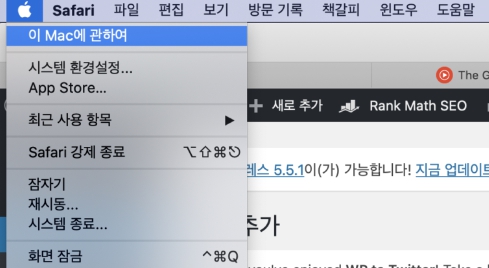
화면 상단 왼쪽에 있는 애플의 상징! 사과 마크를 클릭하시면 위와 같은 항목이 표시됩니다. 이 중 [이 Mac에 관하여]를 클릭합니다.
사용 중인 그래픽 카드 확인하기

실행하면 [개요] 창이 표시됩니다. 여기에서 아래쪽 2번째에 있는 그래픽 부분을 확인하시면 현재 사용 중인 그래픽 카드가 표시됩니다.
[맥북 프로] 그래픽 성능 설정하기
앞서 설명드렸던 것처럼 고성능 그래픽카드와 통합형 그래픽카드에서 장단점이 있습니다. 대부분의 맥북 프로에는 2가지의 그래픽카드가 설치되어 있으며 이 두 프로세서 간의 성능을 최적화하는 기능이 이미 있습니다.
자동 그래픽 전환 옵션
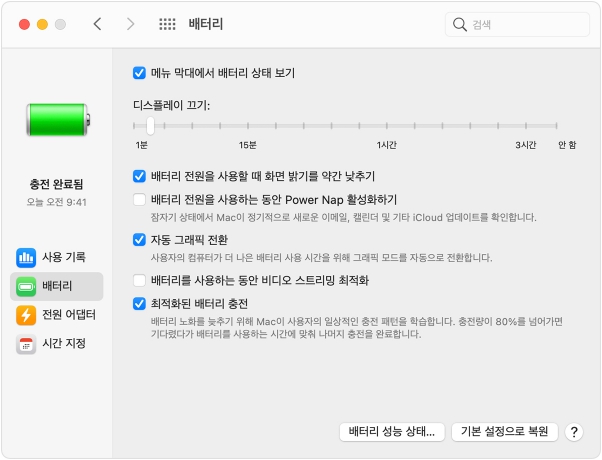
앞서 말씀드린 고성능 그래픽카드와 통합형 그래픽 카드를 최적화하는 기능은 컴퓨터에서 실행 중인 응용 프로그램에서 가장 적합한 그래픽 시스템으로 자동 전환되도록 [자동 그래픽 전환] 기능을 말합니다.
이 옵션을 사용하시면 사용하시는 응용 프로그램에 가장 적합한 그래픽 시스템으로 자동 전환되며, 이 옵션을 통해서 맥북의 배터리 사용 시간을 최대화할 수 있습니다.
고성능 그래픽카드 사용하기
만약 저처럼 게임의 실행 등을 위해 항상 고성능 그래픽카드를 사용하실 경우 처음 그래픽 카드를 확인하실 때와 마찬가지로 애플 마크 클릭 후> 시스템 환경 설정을 선택합니다.
그 후 [배터리] 탭을 클릭하시면 위 사진과 같은 페이지가 나타납니다. 여기서 [자동 그래픽 전환] 기능의 체크를 해제하시면 항상 고성능의 그래픽카드를 사용할 수 있습니다.
그래픽 설정을 변경할 수 없는 경우
위와 같은 방법으로 배터리 탭에 접근하셨는데 만약 [자동 그래픽 전환] 옵션이 표시되지 않는 경우가 있습니다. 이럴 경우에는 해당 맥북에 하나의 그래픽 카드만 있는 것이니 참고 부탁드립니다.
'IT·게임 > IT' 카테고리의 다른 글
| 컴맹도 할수있다! 티스토리 제목 글 이미지 변경하기 (0) | 2022.09.13 |
|---|---|
| 티스토리 블로그 만들기 (0) | 2022.07.21 |


댓글